Khi bạn thao tác trên Excel, nếu bạn nhấn vào mũi tên Lên và Xuống hay những mũi tên qua Trái, qua Phải, thì ô tính chọn sẽ di chuyển. Bài viết này sẽ hướng dẫn cho bạn cách bật, tắt Scroll Lock trong bảng tính đơn giản và hiệu quả nhất.
BẬT/TẮT SCROLL LOCK BẰNG CÁCH NHẤN SCROLL LOCK TRÊN BÀN PHÍM
Thao tác thực hiện rất dễ dàng, bạn chỉ cần bật hoặc tắt khóa di chuyển sau đó nhấn nút Scroll Lock trên bàn phím. Tiếp theo đó, mở file Excel rồi nhấn nút Scroll Lock để thực hiện bật nó bởi mặc định và phím này sẽ tắt. Tương tự như vậy, nếu bạn muốn tắt khóa di chuyển, chỉ cần nhấn nút Scroll Lock thêm một lần nữa là xong.
Tham khảo ngay: Đánh máy thuê tại Hà Nôi, TPHCM giá rẻ, uy tín, chất lượng
BẬT/TẮT SCROLL LOCK BẰNG CÁCH BẤM CHỌN PHÍM SCROLL LOCK TRÊN BÀN PHÍM ẢO
Nếu không có phím Scroll Lock trên bàn phím, bạn có thể dùng cách sau
BẬT/ TẮT KHÓA DI CHUYỂN TRÊN BÀN PHÍM ẢO TRONG WINDOWS 7/ VISTA
Bước 1. Nhấn Start > All Programs 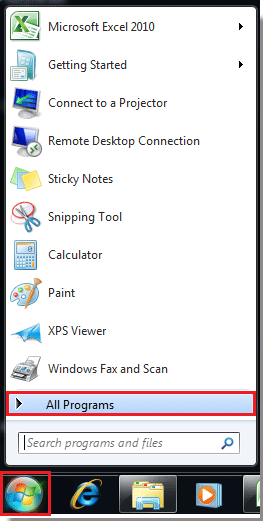 Bước 2. Nhấn Accessories > Ease of Access > On-Screen Keyboard
Bước 2. Nhấn Accessories > Ease of Access > On-Screen Keyboard 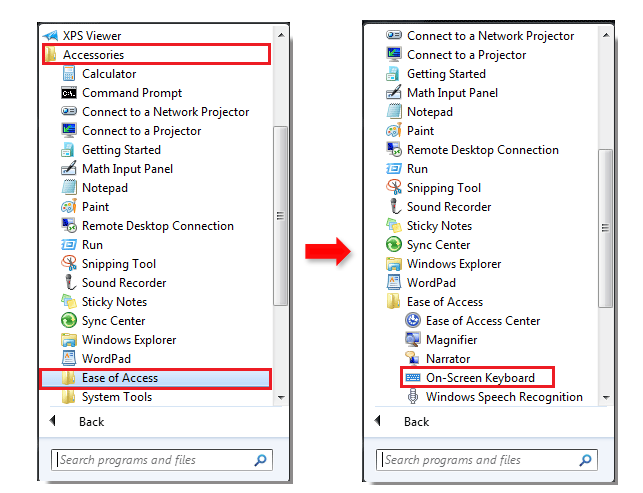 Bước 3. Bàn phím ảo lúc này sẽ tự động xuất hiện trên màn hình, bạn hãy nhấp ScrLk.
Bước 3. Bàn phím ảo lúc này sẽ tự động xuất hiện trên màn hình, bạn hãy nhấp ScrLk. 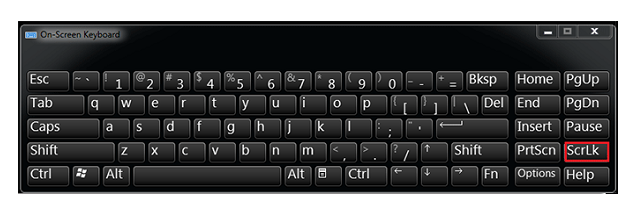
BẬT/ TẮT KHÓA DI CHUYỂN TRÊN BÀN PHÍM ẢO TRONG WINDOWS 8
Bước 1. Nhấp chuột phải vào bất kì chỗ trống nào trên màn hình Windows 8, chọn Personalize 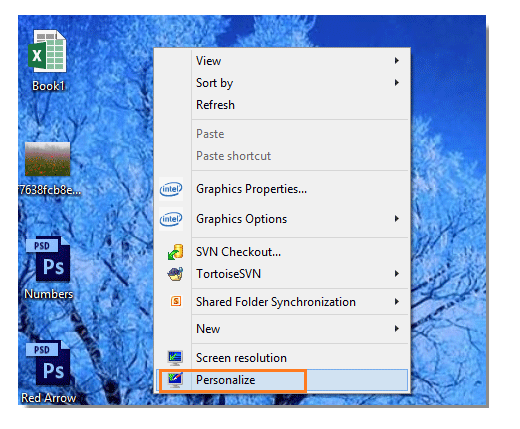 Bước 2. Trong thư mục vừa mở, bạn thực hiện bấm Control Pane Home vào bên trái.
Bước 2. Trong thư mục vừa mở, bạn thực hiện bấm Control Pane Home vào bên trái. 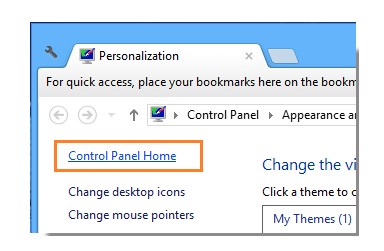 Bước 3. Nhấn Ease of Access > Ease of Access Center > Start On-Screen Keyboard
Bước 3. Nhấn Ease of Access > Ease of Access Center > Start On-Screen Keyboard 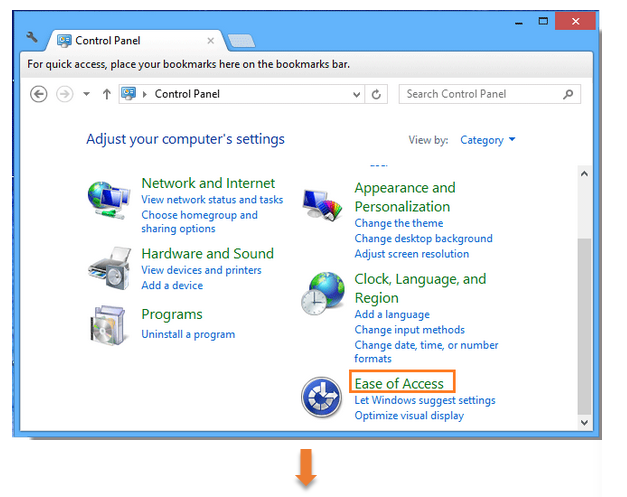
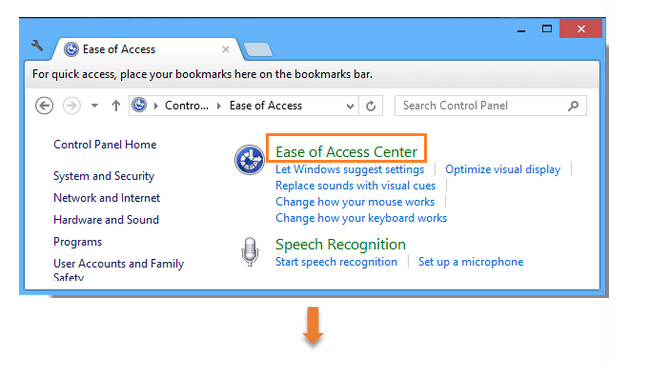
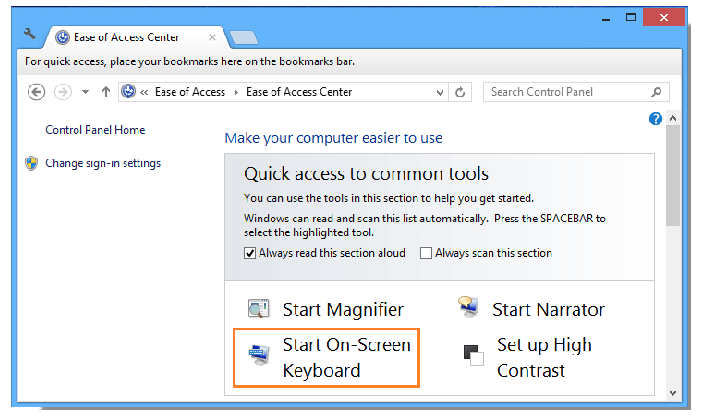 Bước 4. Nhấp nút ScrLk trên bàn phím ảo Vậy là bạn đã nhanh chóng hoàn tất việc di chuyển các ô trong excel bằng phím mũi tên Scroll Lock với chỉ vài bước đơn giản rồi đấy!
Bước 4. Nhấp nút ScrLk trên bàn phím ảo Vậy là bạn đã nhanh chóng hoàn tất việc di chuyển các ô trong excel bằng phím mũi tên Scroll Lock với chỉ vài bước đơn giản rồi đấy!
